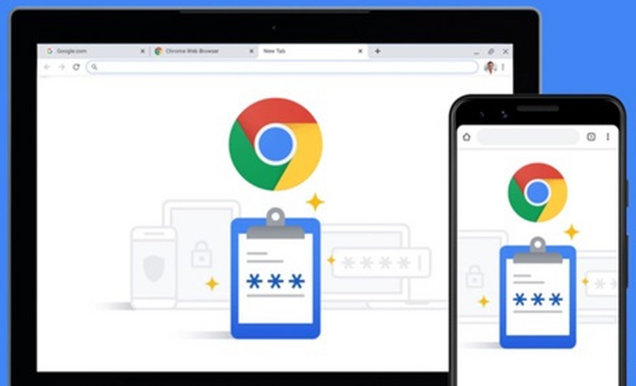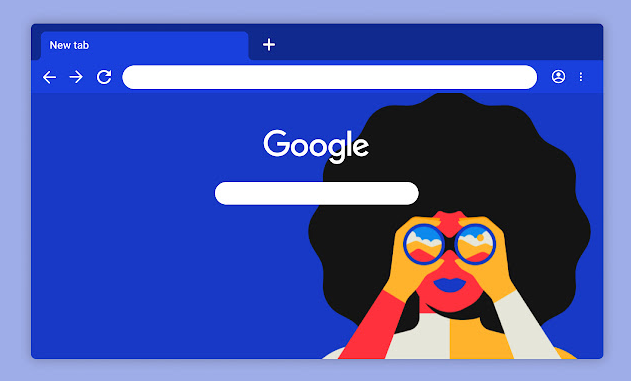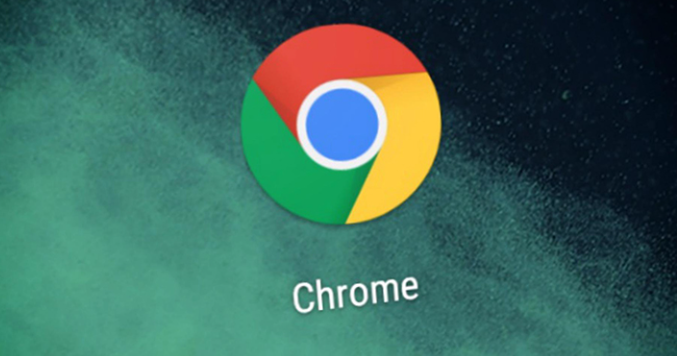Chrome浏览器如何关闭广告弹窗和推荐功能
发布时间:2025-07-27
来源:谷歌浏览器官网

一、关闭广告弹窗的方法
1. 默认阻止弹窗设置
- 打开Chrome浏览器,点击右上角三点图标→选择“设置”→进入“隐私与安全”→点击“网站设置”→找到“弹出式窗口和重定向”→选择“不允许任何网页进行弹窗或重定向”。此设置可拦截大部分网站的自动弹窗。
2. 允许特定网站弹窗
- 在“弹出式窗口和重定向”设置页面,滑动到底部→点击“用户自定义行为”→点击“添加”→输入信任的网站地址(如`https://example.com`)→选择“允许”。
3. 清理缓存和Cookie
- 定期删除浏览数据可减少广告追踪:点击右上角三点图标→选择“更多工具”→点击“清除浏览数据”→勾选“浏览历史记录”“缓存的图片和文件”“Cookie及其他站点数据”→点击“清除数据”。
4. 使用广告拦截插件
- 访问Chrome应用商店→搜索“Adblock Plus”或“uBlock Origin”→点击“添加到Chrome”→安装后自动屏蔽广告。需注意部分网站可能检测到插件并提示禁用。
二、关闭推荐功能的方法
1. 关闭文章推荐
- 手机端:打开Chrome→点击右下角“更多”→进入“设置”→找到“文章推荐”选项→关闭开关。
- 电脑端:部分版本可能在“设置”→“外观”中提供“启用文章推荐”开关,可手动关闭。
2. 屏蔽个性化推荐
- 进入“设置”→点击“隐私与安全”→找到“个性化服务”→关闭“使用浏览数据优化体验”选项。此操作可能影响部分网站的智能推荐功能。
3. 管理推送通知
- 进入“设置”→点击“隐私与安全”→选择“网站设置”→点击“通知”→找到对应网站→点击“阻止”或点击“清除所有网站的通知”按钮。
三、其他注意事项
1. 检查恶意插件:在“扩展程序”页面(`chrome://extensions/`)禁用或删除不明插件,避免广告劫持。
2. 高级设置(慎用):右键点击Chrome快捷方式→选择“属性”→在目标字段添加`--disable-background-networking`→保存后重启浏览器。此操作可能影响部分网站功能。
通过以上步骤,可有效减少广告弹窗和推荐内容的干扰,提升浏览体验。若涉及企业网络或特殊需求,建议结合防火墙规则进一步优化。